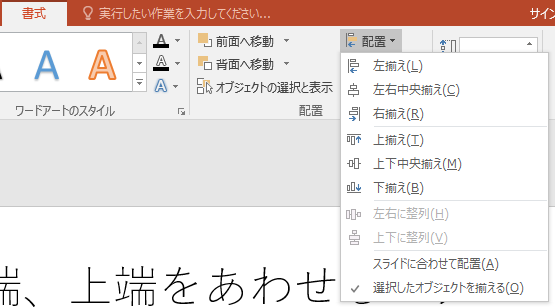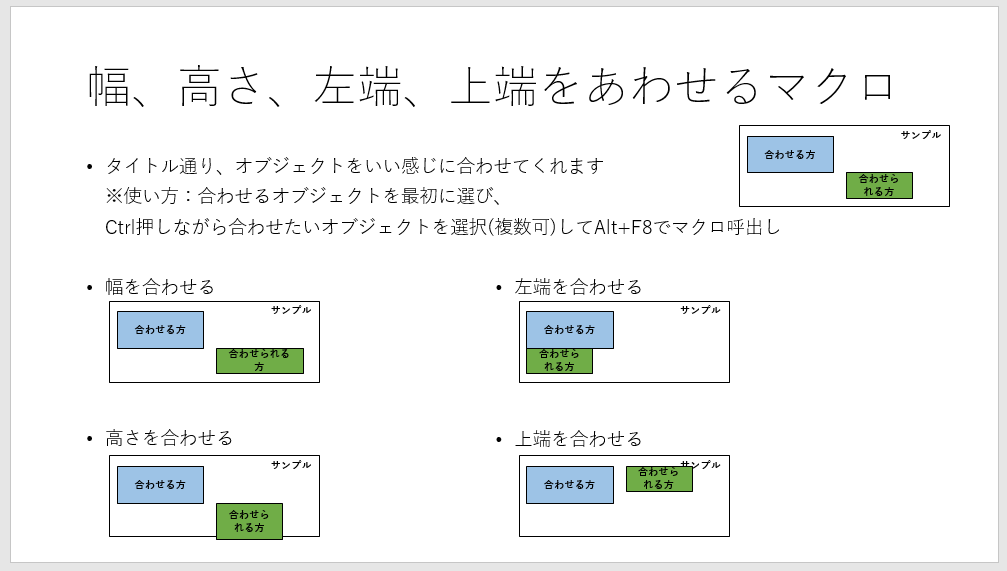(随時追記)何回かGoogle先生に聞いた気がする関数やメソッドを追加予定
はじめに
「Excelファイル加工に関するマクロTips」のAccess版記事を作りました。
説明資料を作る機会が増えてきましたので、その時にお世話になったマクロの紹介です。
そもそもパワポでマクロを使う機会がそこまでないのでExcelと比べ内容が薄くなると思いますが、備忘録がてら日々更新していけたらと思います。
マクロ
最初に選択した図形基準に選択したオブジェクトを加工する
**「パワポで構成図? いやいやExcelのほうがいい感じにできるでしょww」**とほざいていたころの自分を殴りたくなります。
下図の項目を使うと構成図とか作りやすくていいですよね、これのおかげでパワポ好きになりました。
とはいえ、こちらは複数選択したときにどれを基準に配置されるかがよくわからないです。
厳密にはあるのでしょうけど、シンプルに最初に選択したオブジェクトを基準に配置してくれるようにしたマクロです。
イメージこんな感じです。
時たま使う機会があるので、マクロの入っているパワポスライドに、以下のように書いておくと親切かもしれません。
Sub a01_最初に選択した図形に高さを揃える()
With ActiveWindow.Selection
With .ShapeRange
.Height = .Item(1).Height
End With
End With
End Sub
Sub a02_最初に選択した図形に幅を揃える()
With ActiveWindow.Selection
With .ShapeRange
.Width = .Item(1).Width
End With
End With
End Sub
Sub a03_最初に選択した図形に左端を揃える()
With ActiveWindow.Selection
With .ShapeRange
.Left = .Item(1).Left
End With
End With
End Sub
Sub a04_最初に選択した図形に上端を揃える()
With ActiveWindow.Selection
With .ShapeRange
.Top = .Item(1).Top
End With
End With
End Sub
Sub a05_最初に選択した図形に上下中央を揃える()
For i = 1 To ActiveWindow.Selection.ShapeRange.Count
With ActiveWindow.Selection.ShapeRange
tmp = ActiveWindow.Selection.ShapeRange.Item(i).Height
.Item(i).Top = .Item(1).Top + .Item(1).Height / 2 - .Item(i).Height / 2
End With
Next i
End Sub
Sub a06_最初に選択した図形に左右中央を揃える()
For i = 1 To ActiveWindow.Selection.ShapeRange.Count
With ActiveWindow.Selection.ShapeRange
tmp = ActiveWindow.Selection.ShapeRange.Item(i).Width
.Item(i).Left = .Item(1).Left + .Item(1).Width / 2 - .Item(i).Width / 2
End With
Next i
End Sub